El orden en el que aparecen en la lista es el orden en el que se usarán. Puede cambiarlo usando la flecha verde subida  y bajada
y bajada  que hay a la derecha de la lista.
que hay a la derecha de la lista.
 y bajada
y bajada  que hay a la derecha de la lista.
que hay a la derecha de la lista.Puede seleccionar todos los idiomas, para añadir el mismo motor de Traducción Automática a todos los idiomas de destino en el proyecto. Tenga en cuenta que esto sobrescribirá las configuraciones individuales para cada idioma de destino.
- Puede seleccionar los motores de Traducción Automática para un proyecto en el Asistente de Creación de Proyectos durante la creación de un proyecto,
-Ó-
Puede seleccionar motores de Traducción Automática después de la creación de un proyecto haciendo clic en Propiedades, en la sección Proyecto de la cinta de opciones:
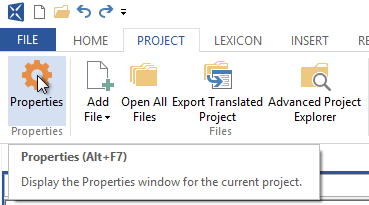
y luego seleccionando la pestaña Traducción Automática.
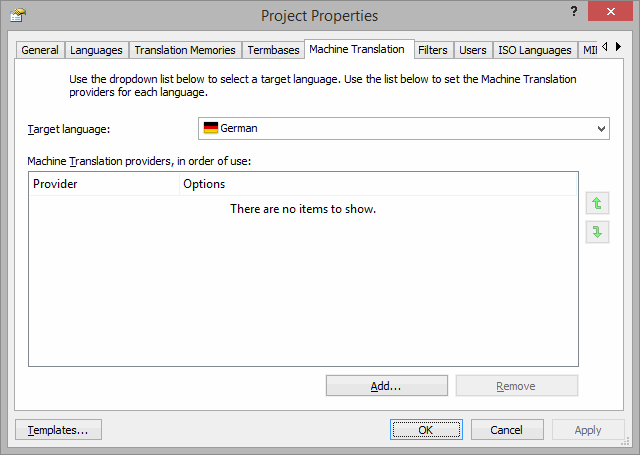
- Seleccione el idioma de destino para el cuál desea agregar un motor de Traducción Automática.nota
- Haga clic en Añadir. Verá una lista de motores de Traducción Automática disponibles para seleccionar:
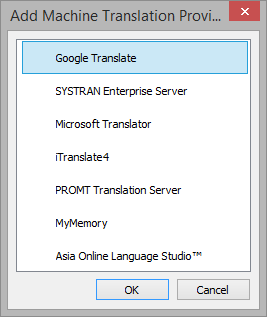
- Haga clic en el nombre del motor de Traducción Automática que desea agregar. Una ventana de diálogo aparecerá, en la cual podrá introducir las credenciales que Déjà Vu X3 necesita para usar el motor.
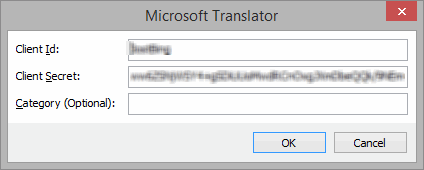
- Haga clic en Aceptar cuando esté listo. El motor será agregado al proyecto.
- Seleccione tantos motores de Traducción Automática como desee agregar e introduzca las credenciales necesarias para cada uno (sólo tendrá que hacer esto una vez, a menos que necesita usar credenciales distintas).
- Todos los motores de Traducción Automática agregados se muestran en el diálogo de Propiedades.nota
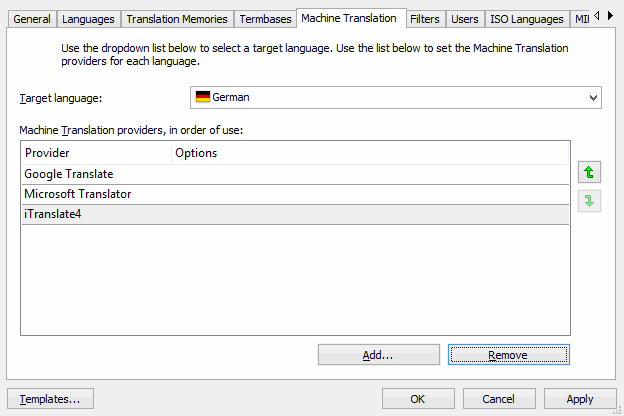
- Haga clic en Aceptar o Aplicar, para confirmar los cambios hechos en el proyecto.

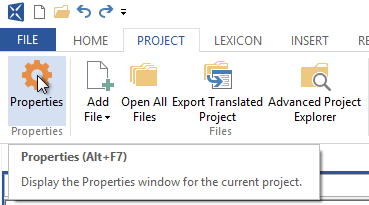
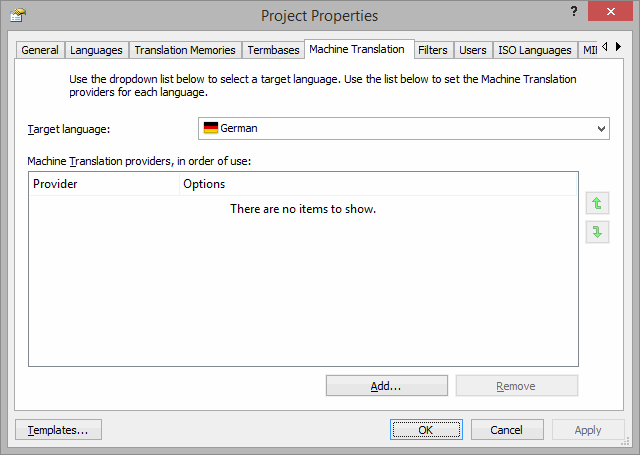
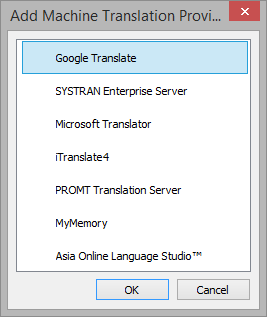
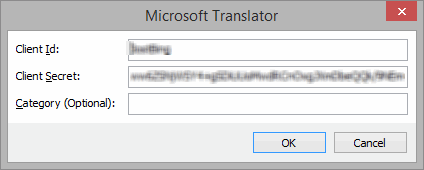
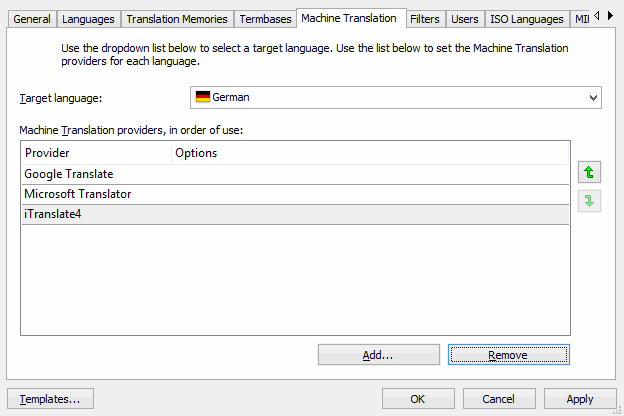
Comments